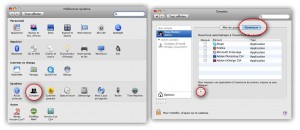Amis
- Voies vertes, les meilleurs circuits à vélo de France !
- Reno Marca, auteur illustrateur
- Spig, Linogravure et Graphisme urbain
- Yves Damin, Graphiste Illustrateur
- Georges Damin Artiste Peintre à Lyon
- CAYD agence de communication
- Shared-House.com, annonces gratuites de location de vacances
- Air-Stock Photos, photos aériennes en paramoteur
- Philippe Devanne, photographe aérien
- Jacques Palut, photographe de l’esthétisme
- PNC-contact.com, toutes les infos sur le métier de PNC
- Maison Attention Danger
![]() Annuaire de sites
Annuaire de sites
- Annuaire Gralon.net
- Annuaire Keroinsite
- Annuaire Tagbox.fr
- Smooki.com
- Web-Affiliations.com
- Netnoo.com
- Yakavoir.com
- Artisan Entreprise
- Kouaa.com
- Blue.fr
Si vous désirez faire un échange de liens, merci de nous contacter à cette adresse : info@trocool.com
Un article au hasard
Ainsi, pour être synchro, afin d’avoir les mails et le café en même temps, voilà ce qu’il faut faire : lancer les logiciels au démarrage. Il faut globalement lister les logiciels que l’on utilisera à coup sûr lors d’une journée de travail, et demander au système de les lancer au démarrage de l’ordinateur. En ce qui me concerne, en temps que graphiste, je suis certain d’avoir à utiliser Entourage (pour les mails), Firefox (pour surfer), Photoshop et InDesign pour travailler. Attention, il est important de ne pas être trop gourmand, car il peut-être tentant de lancer une grosse vague de logiciels, cependant chacun utilisant de la mémoire, ça fait ramer l’ordinateur inutilement, donc mieux vaut cibler ses logiciels de prédilection. En fonction des travaux que j’ai à faire, je sais que pendant plusieurs jours je vais plus faire du web, alors je demande l’ouverture automatique de Flash et de GoLive (ce dernier met longtemps à se lancer), mais en dehors de ces périodes je désactive ces ouvertures automatiques. Si je parle de cette « technique », c’est que d’une part elle n’est pas forcément évidente à dénicher, et d’autre part on n’y pense pas forcément. Donc, dans un premier temps il faut ouvrir les Préférences du système et cliquer sur l’onglet « Comptes ». Dans un deuxième temps, sélectionner « Ouverture » et là en appuyant sur « + », parcourir votre dossier Applications pour y ajouter les logiciels à lancer au démarrage. Bien entendu, un petit coup d’Onyx de temps en temps pour faire démarrer en trombe votre ordinateur ne pourra lui faire que du bien (mais pensez bien à archiver avant !) Sinon, n’hésitez pas à consulter notre article sur les Experts de l’Apple Store pour optimiser votre mac ! Simple, mais plutôt trocool, non ? La lecture matinale de ses mails étant une activité qui s’accompagne d’une bonne tasse de café bien chaud, il est intéressant de déléguer les tâches informatiques… à son mac, pendant qu’on s’occupe de préparer son petit crème : faire chauffer l’eau, prendre une tasse, verser son café, et le déguster.
La lecture matinale de ses mails étant une activité qui s’accompagne d’une bonne tasse de café bien chaud, il est intéressant de déléguer les tâches informatiques… à son mac, pendant qu’on s’occupe de préparer son petit crème : faire chauffer l’eau, prendre une tasse, verser son café, et le déguster.
Le seul intérêt est véritablement de gagner du temps : on arrive au travail, on démarre, le temps de prendre son café tous les logiciels indispensables au bon déroulement de la journée sont lancés une fois pour toute et on n’en parle plus.